
Askotan akatsak daude eta NVIDIA bideo-txarteletarako softwarea instalatzean. Artikulu honetan, horietako ezagunenak aintzat hartzen ditugu eta arazoak konpontzeko modu eraginkorren berri ematen dizugu.
Bideo instrukzioa
1. errorea: NVIDIA instalazio programaren porrota
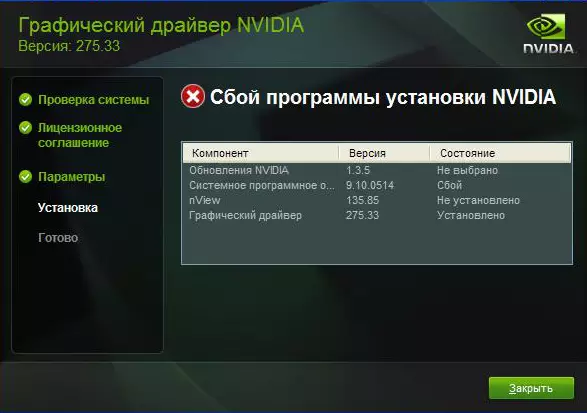
Antzeko errorea da NVIDIA ezartzeko arazorik ohikoena. Kontuan izan adibidean lau elementu erakusten direla, baina agian gehiago edo gutxiago izan ditzakezu. Kasu guztietan funtsa programa bat izango da. Errorea hainbat modutan zuzentzen saiatu zaitezke.
Gidari ofizialak instalatzea.
Inolaz ere ez da saiatzen deskargatu eta deskargatu gabeko guneekin deskargatu den softwarea instalatzen saiatzen. Ondorio horietarako Nvidia gune ofiziala dago. Gidariak beste iturri batzuetatik deskargatu badituzu, bisitatu NVIDIA webgunea eta deskargatu softwarea hortik. Hobe da gidarien azken bertsioa kargatu eta instalatzea.
Sistema gidarien bertsio zaharretatik garbitzea.
Horretarako, hobe da gidari zaharrak ezabatuko dituzten programa espezializatuak erabiltzea. Bistaratzeko kontrolatzailea desinstalatzailea edo DDU erabiltzea gomendatzen dugu.
- Joan erabilgarritasunaren kargatzeko orri ofizialera.
- "Deskarga ofiziala hemen" inskripzio baten bila gabiltza. Pixka bat txikiagoa da orrian. Ikusten duzunean, egin klik izenean.
- Horren ostean, deskarga fitxategia ordenagailura hasiko da. Deskargatzeko prozesuaren amaieran, fitxategia hasi behar duzu. ".7z" luzapenarekin artxiboa denez, eduki osoa ateratzeko karpeta zehaztu behar duzu. Deskonprimitu instalazio fitxategiak.
- Eduki guztiak atera ondoren artxiboa deskonprimitu duzun karpetara joan behar duzu. Fitxategi guztien zerrendan "Diskoaren desinstalatzailea" bilatzen ari da. Exekutatu.
- Kontuan izan programa ez dela beharrezkoa. "Bistaratu kontrolatzailea desinstalatzailea" hasten zarenean, erabilgarritasun leihoa berehala irekiko da.
- Hautatu hasierako modua. Balio lehenetsia "modu normala" uztea gomendatzen dugu. Jarraitzeko, egin klik beheko ezkerreko izkinan "Exekutatu normal moduan".
- Hurrengo urratsa zure grafiko egokitzailearen fabrikatzailearen aukera izango da. Kasu honetan, Nvidia katea interesatzen zaigu. Aukeratzea.
- Ondoren, kontrolatzaile zaharretik garbitzeko metodoa aukeratu behar duzu. Gomendatzen dugu "Ezabatu eta berrabiarazi" aukeratzea. Elementu honek programak aurreko softwarearen fitxategi guztiak zehaztasunez ahalik eta zehaztasun handienak kentzeko aukera emango du, erregistro eta aldi baterako fitxategietara.
- Behar duzun ezabatze motaren gainean klik egiten duzunean, jakinarazpen bat ikusiko duzu gidarien deskarga ezarpenak aldatzeko. Besterik gabe, "Disko Driver Desinstalatzailea" erabilgarritasunak Windows aplikazio estandarra desgaituko du deskarga grafikoen gidariak berritzeko. Horrek ez du akatsik ekarriko. Ez kezkatu. Sakatu "Ados" jarraitzeko.
- Orain zure sisteman kontrolatzeko fitxategiak ezabatzeko prozesua hasiko da. Amaitutakoan, programak zure sistema automatikoki berrabiaraziko du. Ondorioz, hondar fitxategi guztiak ezabatuko dira eta zure NVIDIA bideo txartelerako kontrolatzaile berriak instalatzen saiatu zaitezke.
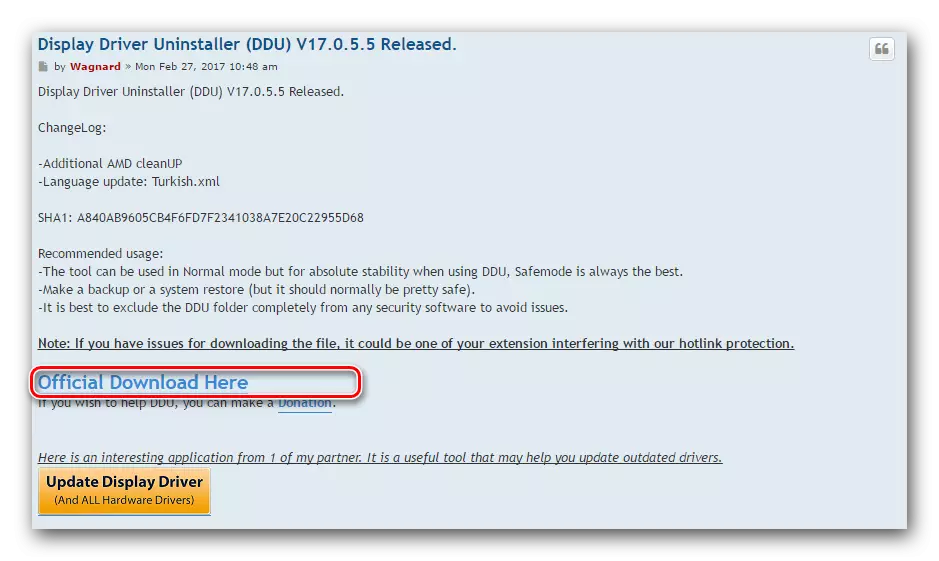
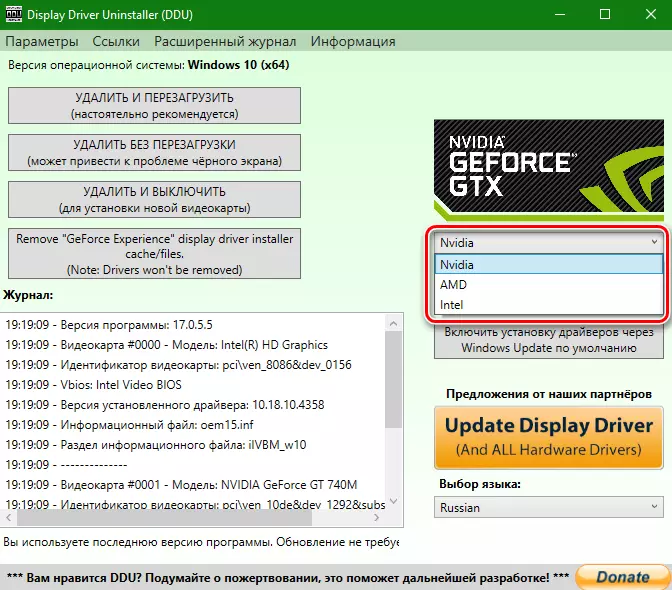
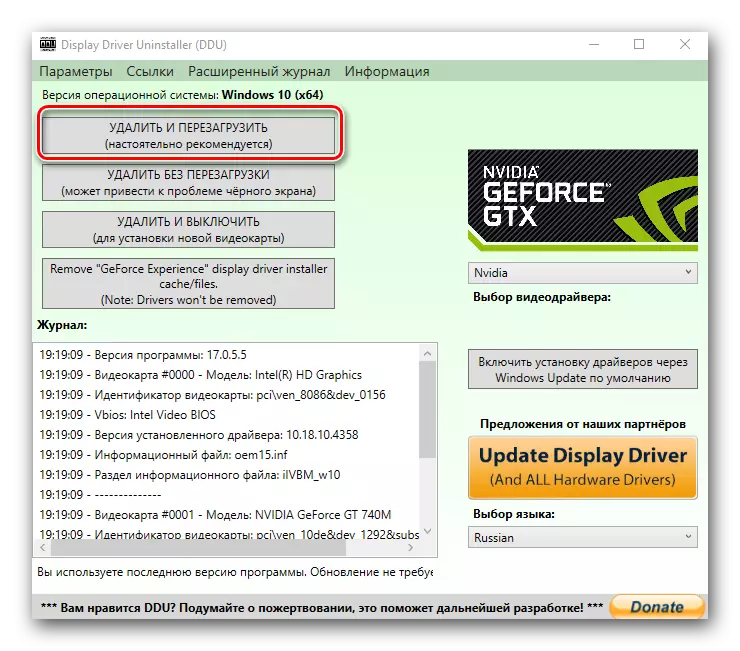
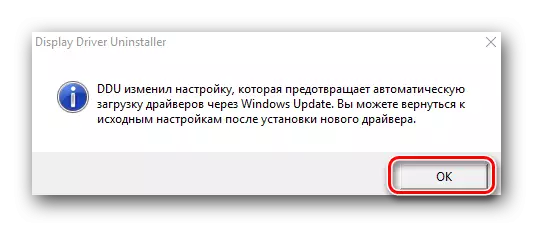
Software birikoa eta antibirusak.
Kasu bakanetan, "bizi" duen birusa zure ordenagailuan goiko erroreari lagun diezaioke. Eman sistema eskaneatzea horrelako izurriak identifikatzeko. Batzuetan, birusak berak ez du oztopatu, baina antibirus softwarea. Hori dela eta, egiaztatu ondoren birusak aurkitu ez badituzu, saiatu zure antibirus gidariak deskonektatzen NVIDIA gidarien instalazioan. Batzuetan laguntzen du.
2. errorea: Bit eta sistemaren bertsio okerra
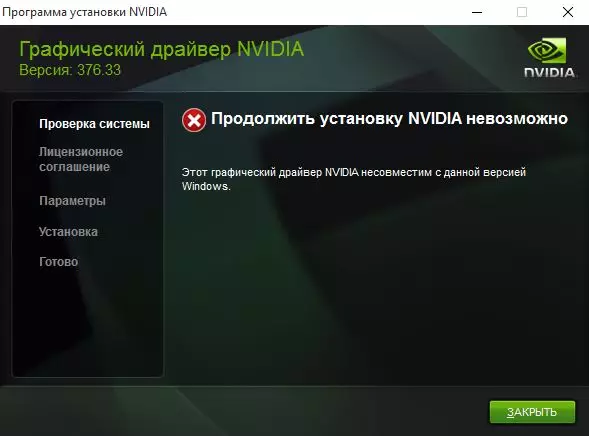
Errore honek maiz esan nahi du gidaria hautatzen duzunean, zure sistema eragilearen bertsioan edo / edo isurketaren bertsioan oker zaude. Parametro hauek ezagutzen ez badituzu, ondoren egin behar duzu.
- Mahaigainean "Nire ordenagailuaren" ikonoa bilatzen dugu (Windows 7 eta azpitik) edo "ordenagailu hau" (Windows 8 edo 10). Sakatu eskuineko botoiarekin klik egin eta hautatu "Properties" elementua testuinguruko menuan.
- Ireki den leihoan, informazio hori ikus dezakezu.
- Orain joan deskargatzeko orrialdera Nvidia-k.
- Sartu datuak zure bideo txartelaren seriean eta zehaztu bere eredua. Aukeratu arretaz hurrengo lerroan zure sistema eragilea bitan kontuan hartuta. Elementu guztiak bete ondoren, egin klik "Bilatu" botoian.
- Hurrengo orrialdean aurkituko duzu aurkitutako gidariaren xehetasunak ezagutzeko. Hemen deskargatutako fitxategiaren tamaina zehaztuko da, gidariaren bertsioa eta bertsioaren data. Gainera, onartzen diren bideo egokitzaileen zerrenda ikus dezakezu. Fitxategia deskargatzeko, egin klik Deskargatu orain botoian.
- Ondoren, lizentzia hitzarmena irakurri duzu. Deskarga hasteko, egin klik "Onartu eta deskargatu" botoian.
- Beharrezko softwarea kargatzea hasiko da. Deskargak itxaron eta instalatu nahi duzu.


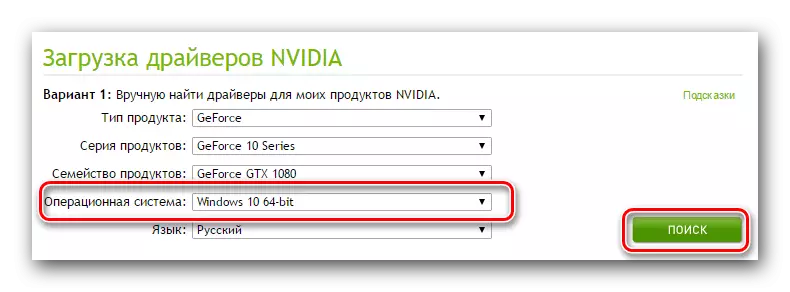
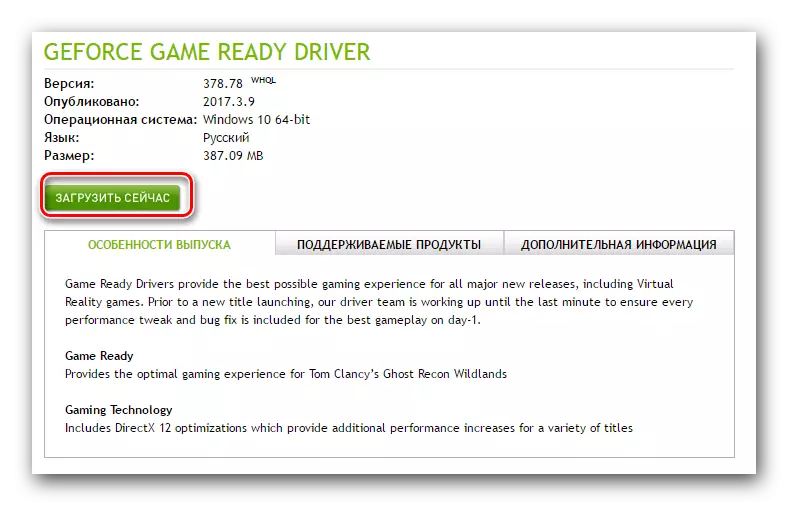
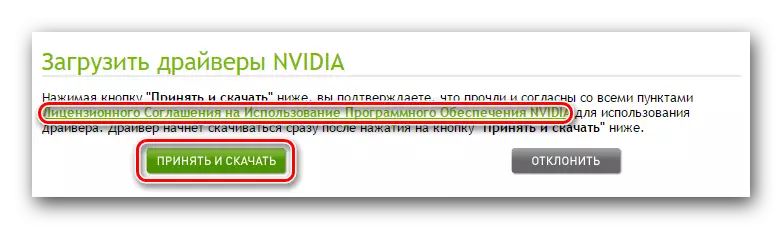
3. errorea: bideo-txartelaren eredua gaizki hautatuta dago.
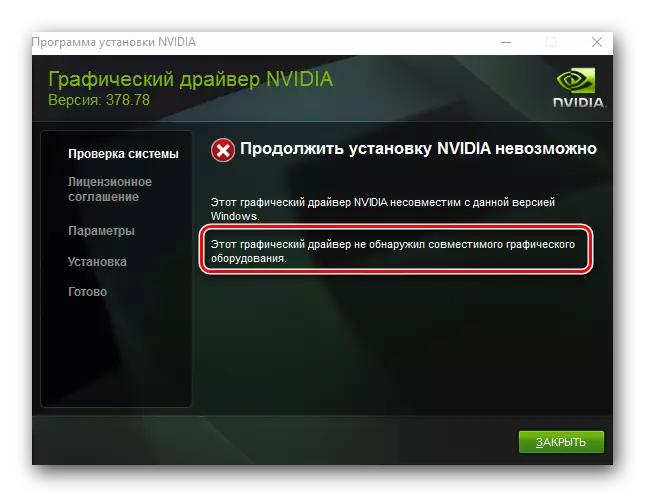
Marko gorriaren pantailan nabarmendutako errorea nahiko ohikoa da. Instalatzen saiatzen ari zaren gidariak ez du zure bideo txartela onartzen. Oker baduzu, NVIDIA deskargatzeko orrialdera joan behar duzu eta elementu guztiak arretaz bete behar dituzu. Ondoren, deskargatu softwarea eta instalatu. Baina bat-batean ez dakizu bere bideo egokitzailearen eredua? Kasu honetan, honako hau egin behar duzu.
- Egin klik "Irabazi" eta "R" botoien konbinazio teklatuan.
- "Exekutatu" leihoa irekiko da. Leiho honetan DXDIAG kodea sartu behar duzu eta egin klik "Ados" botoian.
- Ireki den leihoan, "Pantaila" fitxara joan behar duzu (PC geltokirako) edo "bihurgailurako" (ordenagailu eramangarrietarako). Fitxa honetan zure bideo txartelari buruzko informazioa ikus dezakezu. Eredua berehala adieraziko da.
- Eredua ezagutzea, Nvidia gunera joaten gara eta beharrezko kontrolatzaileak kargatzen ditugu.
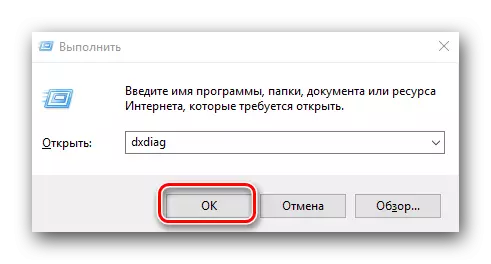
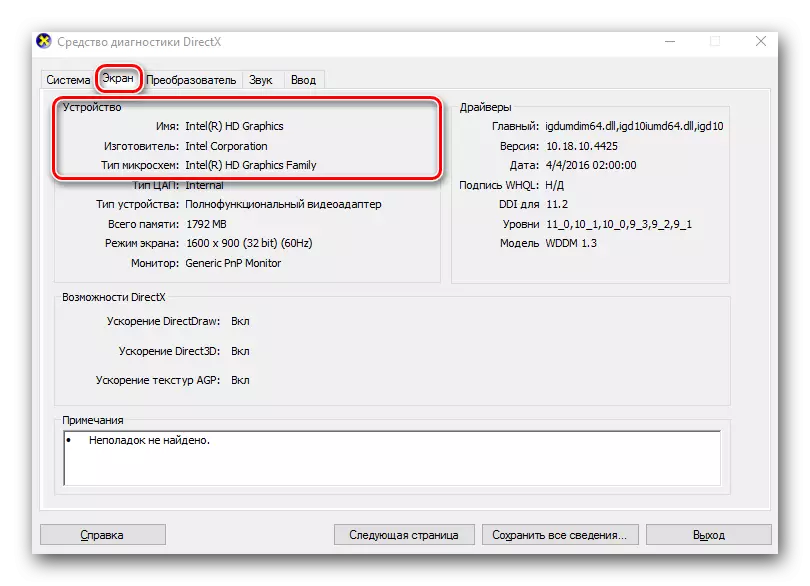
Arrazoiren batengatik ez baduzu horrela lortuko zure egokitzailearen eredua jakiteko, NAN kodea IDan egin dezakezu beti. Nola bilatu bideo-txartelak identifikatzailearen arabera, ikasgai bereizi batean esan genituen.
Ikasgaia: gidariak bilatu Ekipamendu IDaren arabera
Nvidia instalatzean zuregandik sor daitezkeen akats ohikoenak erakutsi dizkizugu. Arazoa konpontzeko gai izango zarela espero dugu. Kontuan izan errore bakoitza zure sistemaren banakako ezaugarriekin lotuta egon daitekeela. Beraz, goian deskribatutako moduetan egoera zuzentzen ez baduzu, idatzi iruzkinetan. Kasu bakoitza bereiz aztertuko dugu.
